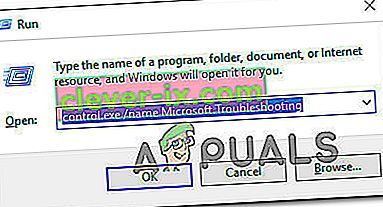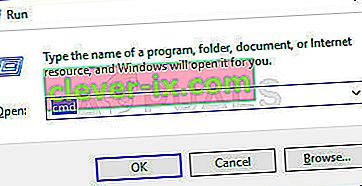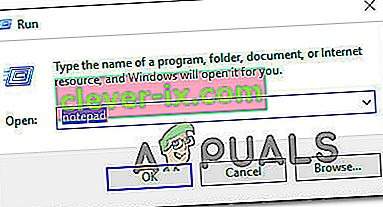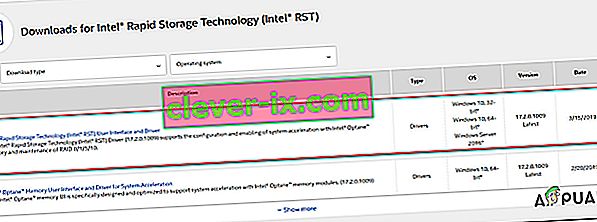Certains utilisateurs de Windows ne peuvent pas rechercher et télécharger de nouvelles mises à jour pour leur système d'exploitation. La plupart des utilisateurs concernés signalent que les mises à jour commencent à être téléchargées, mais le processus ne se termine jamais et le code d'erreur 8024A000 s'affiche. Selon le code d'erreur, cette erreur se produit lorsque Windows Update tente d'empêcher une session de mise à jour d'être abandonnée pendant qu'elle exécute une tâche importante. Le problème n'est pas exclusif à une certaine version de Windows, car il se produit sous Windows 10, Windows 8.1 et Windows 7.

Quelle est la cause du code d'erreur Windows Update 8024A000?
Nous avons étudié ce problème particulier en examinant divers rapports d'utilisateurs et en analysant plusieurs des correctifs les plus populaires pour ce code d'erreur. En fait, il existe plusieurs coupables potentiels différents qui pourraient finir par déclencher ce problème:
- Problème de Windows Update - Ce problème peut se produire en raison d'un problème WU récurrent. Dans certaines circonstances, le composant de mise à jour restera bloqué et ne pourra pas installer de nouvelle mise à jour en attente. Dans ce cas, l'utilitaire de résolution des problèmes de Windows Update devrait être en mesure de résoudre le problème automatiquement après avoir appliqué les stratégies de réparation applicables.
- Le service de mise à jour Windows est bloqué dans un état limbo - Il s'avère que ce problème peut également se produire si un ou plusieurs services Windows ne sont ni démarrés ni arrêtés. Si ce scénario est applicable, vous devez être en mesure de résoudre le problème en utilisant une invite CMD élevée pour arrêter et redémarrer de force chaque service impliqué.
- Les DLL associées à WU ne sont pas correctement enregistrées - Windows Update repose sur des dizaines de fichiers Dynamic Link Library lors de la recherche et de l'installation des mises à jour en attente. Dans ce cas, vous devriez être en mesure de résoudre le problème en réenregistrant les DLL correspondantes à partir d'une fenêtre d'invite de commandes avec élévation de privilèges.
- Corruption du fichier système - La corruption du fichier système peut également être responsable de ce message d'erreur particulier. Une fois qu'un seul fichier corrompu peut effectivement casser tout le composant WU. Si ce scénario est applicable, vous devez être en mesure de résoudre le problème en utilisant un vérificateur de fichiers système ou DISM pour réparer les fichiers endommagés.
- Le pilote RST est absent de l'installation de Windows - Ce problème particulier peut également se produire si votre ordinateur ne dispose pas du pilote de technologie de stockage rapide ou s'il utilise une version gravement obsolète. Plusieurs utilisateurs concernés auraient réussi à résoudre le problème en installant la dernière version du pilote RST.
- L'AV tiers ferme les ports utilisés par Windows Update - Il s'avère que certains outils audiovisuels tiers sont tellement surprotecteurs qu'ils ont tendance à fermer les ports légitimes utilisés par Windows Update. McAfee Total Protection, AVAST et Comodo sont en tête de cette liste, mais il pourrait y en avoir d'autres. Dans ce cas, vous devriez pouvoir résoudre le problème en désinstallant la suite tierce et en utilisant la solution intégrée (Windows Defender).
Si vous avez actuellement du mal à résoudre ce message d'erreur, cet article devrait vous orienter dans la bonne direction. Ci-dessous, vous découvrirez quelques correctifs potentiels que d'autres utilisateurs dans une situation similaire ont utilisés avec succès pour résoudre ce problème.
Pour rester aussi efficace que possible, nous vous conseillons de suivre les méthodes ci-dessous dans l'ordre dans lequel elles sont présentées et de supprimer les étapes qui ne s'appliquent pas à votre scénario. Finalement, vous devriez découvrir un correctif qui résoudra le problème dans votre cas particulier, quel que soit le coupable qui le cause.
Méthode 1: exécution de l'utilitaire de résolution des problèmes de Windows Update
Si vous rencontrez ce problème, vous devez commencer par exécuter l'utilitaire de résolution des problèmes de Windows Update. Plusieurs personnes concernées ont réussi à résoudre le problème en forçant l' utilitaire de résolution des problèmes Windows Update à corriger automatiquement le code d'erreur 8024A000.
Plusieurs utilisateurs concernés ont signalé que le problème avait été résolu après avoir exécuté l'utilitaire de résolution des problèmes de Windows Update et redémarré leur ordinateur. Il est possible que votre version de Windows inclue une stratégie de réparation pour cette erreur particulière. Si tel est le cas, l'utilitaire de résolution des problèmes appliquera automatiquement la stratégie de réparation et vous pourrez résoudre le problème en quelques clics.
Voici un guide rapide sur l'exécution de l'utilitaire de résolution des problèmes de Windows Update:
- Appuyez sur la touche Windows + R pour ouvrir une boîte de dialogue Exécuter . Ensuite, tapez « control.exe / name Microsoft.Troubleshooting » dans la zone de texte et appuyez sur Entrée pour ouvrir l' onglet Dépannage de l' application Paramètres .
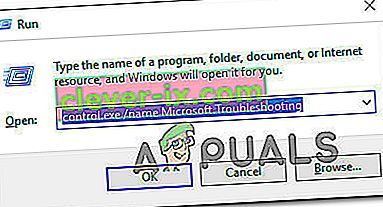
- Une fois que vous êtes dans l'onglet Dépannage, faites défiler jusqu'à l' onglet Get up and Running et cliquez sur Windows Update . Ensuite, dans le menu nouvellement apparu, cliquez sur Exécuter l'utilitaire de résolution des problèmes .
- Attendez la fin de l'analyse initiale, puis cliquez sur Appliquer ce correctif si une stratégie de réparation viable est trouvée.
- Si un correctif est mis en œuvre, redémarrez votre ordinateur et voyez si le problème est résolu une fois la séquence de démarrage suivante terminée.
Si le même code d'erreur 8024A000 se produit toujours lorsque vous essayez d'installer une mise à jour Windows, passez à la méthode suivante ci-dessous.
Méthode 2: redémarrage des services Windows Update
En fait, ce problème particulier peut également survenir en raison d'un service Windows Update qui reste bloqué dans un état limbo (il n'est ni démarré ni arrêté). Plusieurs utilisateurs concernés ont signalé qu'ils étaient en mesure de résoudre le problème en redémarrant chaque service utilisé par le composant WU (Windows Update).
Cette procédure a été confirmée pour être efficace sur toutes les versions récentes de Windows (Windows 7.1, Windows 8.1 et Windows 10)
Voici un guide rapide sur la façon de procéder:
- Appuyez sur la touche Windows + R pour ouvrir une boîte de dialogue Exécuter . À l'écran suivant, tapez «cmd» dans la zone de texte et appuyez sur Ctrl + Maj + Entrée pour ouvrir une invite de commande élevée. Lorsque vous y êtes invité par l' UAC (User Account Control) , cliquez sur Oui pour accorder des privilèges administratifs.
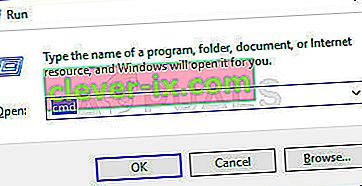
- Une fois que vous êtes dans l'invite CMD élevée, tapez les commandes suivantes dans l'ordre et appuyez sur Entrée après chacune pour redémarrer chaque service Windows Update:
arrêt net wuauserv bits d'arrêt net arrêt net cryptsvc
- Une fois que tout service WU a été arrêté, tapez les commandes suivantes et appuyez sur Entrée après chacune d'elles pour redémarrer les services:
net start wuauserv net start bits net start cryptsvc exit
- Une fois la procédure terminée, redémarrez votre ordinateur et voyez si le problème est résolu une fois la séquence de démarrage suivante terminée.
Si le même code d'erreur 8024A000 se produit toujours lorsque vous essayez d'installer une mise à jour Windows en attente, passez à la méthode suivante ci-dessous.
Méthode 3: réenregistrement des DLL associées à Windows Update
En fait, il est également possible que la raison des codes d'erreur 8024A000 constants soit un fichier DLL (Dynamic Link Library) qui n'est plus correctement enregistré. Cela se produit généralement sur une version antérieure de Windows et se produit généralement en raison d'une corruption ou après qu'un scanner de sécurité a mis en quarantaine certains éléments en raison d'une infection virale.
Si ce scénario s'applique à votre situation actuelle, voici un guide rapide sur la façon dont vous pouvez réenregistrer les DLL relatives à WU (Windows Update) afin de corriger les codes d'erreur 8024A000:
- Appuyez sur la touche Windows + R pour ouvrir une boîte de dialogue Exécuter . Ensuite, tapez «notepad» dans la zone de texte et appuyez sur Ctrl + Maj + Entrée pour ouvrir une fenêtre Bloc-notes avec un accès élevé. À l'invite de l' UAC (contrôle de compte d'utilisateur)
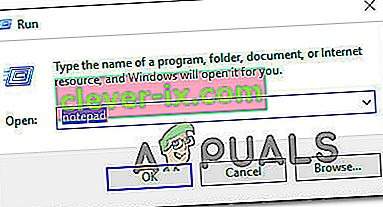
- Dans le nouveau document Bloc-notes, collez les commandes suivantes:
regsvr32 c: \ windows \ system32 \ vbscript.dll / s regsvr32 c: \ windows \ system32 \ mshtml.dll / s regsvr32 c: \ windows \ system32 \ msjava.dll / s regsvr32 c: \ windows \ system32 \ jscript.dll / s regsvr32 c: \ windows \ system32 \ msxml.dll / s regsvr32 c: \ windows \ system32 \ actxprxy.dll / s regsvr32 c: \ windows \ system32 \ shdocvw.dll / s regsvr32 wuapi.dll / s regsvr32 wuaueng1. dll / s regsvr32 wuaueng.dll / s regsvr32 wucltui.dll / s regsvr32 wups2.dll / s regsvr32 wups.dll / s regsvr32 wuweb.dll / s regsvr32 Softpub.dll / s regsvr32 Mssip32.dll / s regsvr32 Initpki.dll / s regsvr32 softpub.dll / s regsvr32 wintrust.dll / s regsvr32 initpki.dll / s regsvr32 dssenh.dll / s regsvr32 rsaenh.dll / s regsvr32 gpkcsp.dll / s regsvr32 sccbase.dll / s regsvr32 slbvsp.dll / s regsvr32 slbvsp.dll / s cryptdlg.dll / s regsvr32 Urlmon.dll / s regsvr32 Shdocvw.dll / s regsvr32 Msjava.dll / s regsvr32 Actxprxy.dll / s regsvr32 Oleaut32.dll / s regsvr32 Mshtml.dll / s regsvr32 msxml.dll / s regsvr32 msxml2.dll / s regsvr32 msxml3.dll / s regsvr32 Browseui.dll / s regsvr32 shell32.dll / s regsvr32 wuapi.dll / s regsvr32 wuaueng.dll / s regsvr32 wuaueng1.dll / s regsvr32 wucltui.dll / s regsvr32 wups.dll / s regsvr32 wuweb.dll / s regsvr32 jscript.dll / s regsvr32 atl.dll / s regsvr32 Mssip32.dll / s
- Une fois que vous avez collé les commandes, accédez au fichier (dans le menu ruban en haut) , puis cliquez sur Enregistrer comme .
- Dans la fenêtre Enregistrer sous, nommez le fichier comme vous le souhaitez, mais assurez-vous de définir l'extension du nom de fichier sur .bat . Nous l'avons enregistré WindowsUpdateRegister.bat . Ensuite, sélectionnez un emplacement convenable et cliquez sur Enregistrer.
- Double-cliquez sur le fichier BAT nouvellement créé et cliquez sur Oui à l'invite de confirmation. Si vous êtes également invité par l' UAC (contrôle de compte d'utilisateur), cliquez sur Oui pour accorder l'accès administrateur.
- Une fois les fichiers DLL réenregistrés, redémarrez votre ordinateur et voyez si le problème a été résolu une fois la séquence de démarrage suivante terminée.

Si le problème 8024A000 persiste, passez à la méthode suivante ci-dessous.
Méthode 4: Effectuer des analyses SFC et DISM
Ce problème particulier peut également se produire en raison d'un certain degré de corruption des fichiers système. Bien que le problème soit moins courant sur Windows 10, il est toujours possible d'obtenir ce code d'erreur en raison d'un fichier système corrompu, même si votre système est à jour.
Les deux DISM ( des images de déploiement et de gestion) et SFC (Vérificateur des fichiers système) sont des utilitaires intégrés capables de réparer les fichiers système. La seule différence est qu'ils le font de différentes manières.
While SFC scans and repairs system files by replacing corrupted files with locally stored copies, DISM relies on Windows Update to fix corruption. That’s why it’s important to start this procedure with the SFC scan – if WU has a corruption problem, the System File Checker should resolve it, allowing you to use DISM effectively.
Here’s a quick guide on running an SFC and DISM scan from an elevated Command Prompt:
- Press Windows key + R to open up a Run dialog box. Then, type “cmd” inside the text box and press Ctrl + Shift + Enter to open up an elevated Command Prompt. When you’re prompted by the UAC (User Account Control), click on Yes to grant administrative privileges.
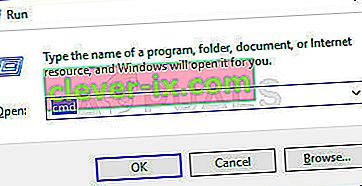
- Once you’re inside the elevated Command Prompt, type the following command and press Enter immediately to start the SFC scan:
sfc /scannow
Note: Keep in mind that once you start this process, there’s no way to stop it without running the risk of producing even more disk errors. Be patient and don’t close the CMD window or attempt to restart your computer.
- When the procedure is complete, you can safely close the elevated command prompt and restart your computer to see if the issue has been resolved at the next system startup.
- If the same issue is still occurring even after you’ve performed the SFC scan, follow step 1 again to open another elevated Command Prompt. Then, type the following command and press Enter to perform a DISM scan:
DISM /Online /Cleanup-Image /RestoreHealth
Note: DISM requires a stable Internet connection in order to be able to download fresh copies of the files that are affected by corruption.
- Once the scan is finished, perform one final restart and check if the issue has been resolved once the next startup sequence is complete.
Method 5: Instaling the Intel Rapid Storage Technology Driver (if applicable)
Another possible culprit that might end up causing the 8024A000 error code is a missing our updated Intel Rapid Storage Technology Driver. Several affected users have reported that the issue was no longer occurring after they installed the latest version of this driver and restarted their computer.
Based on our investigations, this scenario is mostly reported to occur in instances where the user is encountering the issue on Windows 7 or below. If this is applicable, follow the steps below to install the latest driver of Intel Rapid Storage:
- Visit this link (here) and click on Intel Rapid Storage Technology *RST) User Interface and Driver to initiate the download.
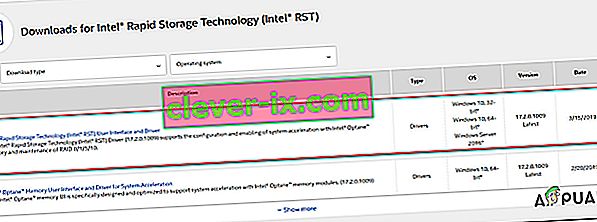
- Once the download is complete, open the installation executable and follow the on-screen prompts to complete the installation of the latest RST driver.
- Restart your computer once the driver is installed and see if the issue has been resolved once the next startup sequence is complete.
If you’re still encountering the 8024A000 Error Code, move down to the next method below.
Method 6: Uninstalling 3rd party AV
As it turns out, it’s also possible that the issue is actually being caused by an overprotective 3rd party AV suite. Several affected users have reported that the issue was resolved after they uninstalled the 3rd party security scanner and reverted back to the default AV (Windows Defender).
McAfee Total Protection, AVAST, and Comodo are commonly reported as being responsible for causing the 8024a000. Users are speculating that the issue occurs because the AV ends up blocking some ports that are actually being used by the WU component.
UPDATE: Based on several user reports, this issue can also be caused by the premium version of Malwarebytes. If you’re using a premium subscription for Malwarebytes, you should be able to resolve the issue by disabling Ransomware protection from the Settings menu.
If you’re suspecting that your third-party AV/firewall is causing the issue, follow the steps on this article (here) to completely uninstall your AV suite without leaving any remnant files.
If this scenario is not applicable or the issue is still occurring even after you’ve uninstalled your 3rd party AV suite, move down to the next method below.
Method 7: Performing a repair install
If none of the methods above have helped you to resolve the issue, a repair install should end up repairing the Windows Update problems. This procedure will reset all Windows components, including booting-related processes.
However, it does things a bit more efficiently than a classic clean install in the sense that it allows you to keep all personal data including photos, videos, applications, and games). The only thing that will get deleted and replace are all Windows components – which is exactly what you need.
In case you want to go for a repair install, you can follow the instructions on this article (here) for step by step instructions on how to do this efficiently.